Oprava: Disk Google zostáva v režime offline v systéme Android

Ak je Disk Google stále offline, nezabudnite vymazať vyrovnávaciu pamäť a údaje z aplikácie, preinštalujte aplikáciu alebo skúste prístup cez web.
Co je Wifi volání na iPhone? Mělo by být na iPhone povoleno volání přes Wifi? Pojďme to zjistit s EU.LuckyTemplates!

Telefonování je v dnešní době opravdu snadné pomocí telefonu. Problémy s připojením však skutečně pociťujete, když se nacházíte v oblasti se slabým signálem sítě, jako je horská oblast nebo pracujete ve velké budově daleko od okna. Zde přichází na řadu Wi-Fi volání. Zde je vše, co potřebujete vědět o používání WiFi volání.
Vše, co potřebujete vědět o Wi-Fi volání na iPhone
Namísto použití mobilní sítě Wi-Fi volání na iPhone používá k uskutečňování a přijímání hovorů bezdrátové síťové připojení. Tato funkce vám pomůže zůstat v kontaktu na více místech, aniž byste se museli spoléhat na silný signál mobilní sítě.
Wi-Fi volání podporuje iPhone 5 a vyšší. Kromě toho musí tuto funkci podporovat také poskytovatel bezdrátové sítě. Podrobné informace o poskytovateli podpory Wi-Fi Calling najdete na https://support.apple.com/en-us/HT204039.
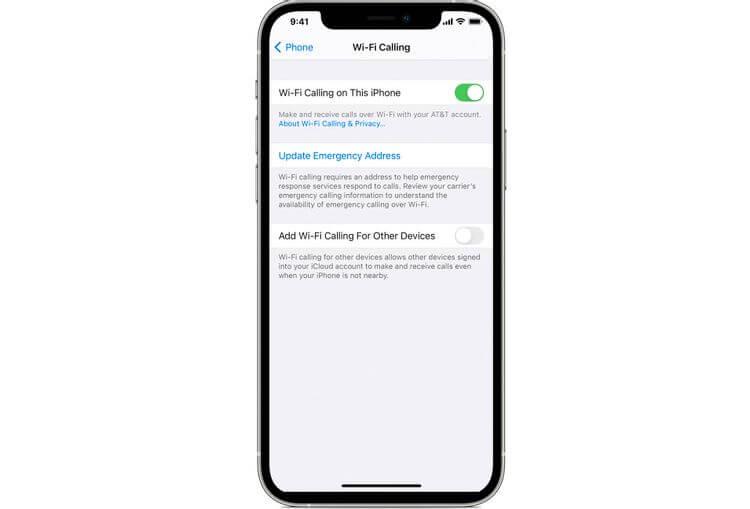
Po potvrzení, že váš iPhone podporuje volání přes Wi-Fi, přejděte do Nastavení > Mobilní > Volání přes Wi-Fi . Zapněte Wi-Fi volání na tomto iPhonu .
Před dokončením je třeba zadat adresu vaší rodiny, na kterou se můžete v případě nouze obrátit.
Dobrou zprávou je, že pro používání Wi-Fi volání na iPhone nemusíte nic dělat. Kdykoli iPhone detekuje slabou nebo ztracenou mobilní síť, automaticky se přepne na Wi-Fi volání.
Wi-Fi hovory jsou jako běžné síťové hovory. Telefonní číslo zůstane stejné a ID volajícího zobrazí informace související s účtem mobilní sítě.
Pokud se při volání ztratí Wi-Fi připojení, iPhone se automaticky přepne na mobilní síť, takže hovor nebude přerušen.
Je volání přes Wi-Fi zdarma?
Měli byste si uvědomit, že minuty, které použijete pro volání přes Wi-Fi, budou stále zahrnuty v balíčku síťových služeb, který obdržíte od svého poskytovatele. Je důležité si pamatovat, že iPhone Wifi Call používá mobilní síť, na rozdíl od toho, kdy k volání používáte Skype nebo WhatsApp. V tomto případě je Wi-Fi volání jako standardní hovor. Všechny využité minuty se tedy započítávají do registrovaného účtu.
Pokud používáte volání přes Wi-Fi přes mobilní síť, stále platí mezinárodní a speciální sazby za volání. Proto před dlouhými hovory věnujte pozornost tomuto problému.
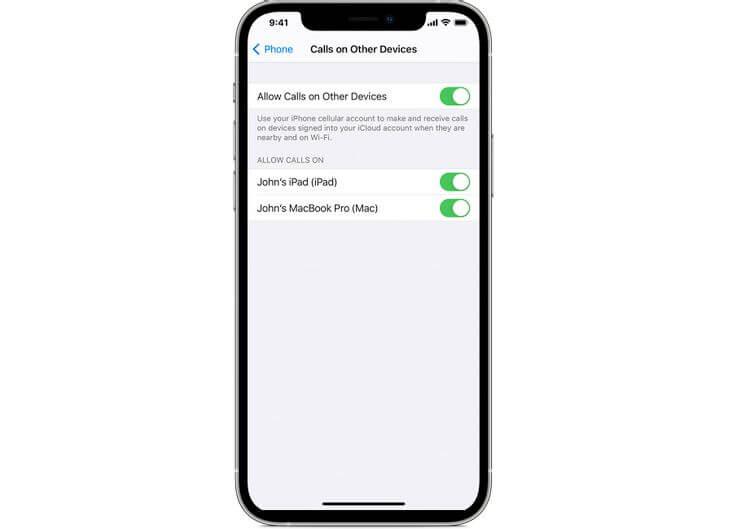
Chcete-li přidat další zařízení, přejděte do Nastavení > Mobilní . V sekci poskytovatele vyberte Hovory na jiných zařízeních . Zapněte možnost Povolit hovory na jiných zařízeních .
Všechna dostupná zařízení se zobrazí v části Povolit hovory zapnuté . Volání přes Wi-Fi se automaticky zapne pro všechny Apple Watch, když povolíte Povolit hovory na jiných zařízeních .
Chcete-li volat z iPadu nebo Macu, otevřete FaceTime a poté vyberte tlačítko + > Zadejte telefonní číslo a jméno kontaktu. Poté klepněte na informace a vyberte odpovídající ikonu.
Na Apple Watch otevřete aplikaci Telefon, vyberte kontakt a klikněte na ikonu telefonu.
Výše je popsáno , jak používat Wi-Fi volání na iPhone . Doufám, že článek je pro vás užitečný.
Ak je Disk Google stále offline, nezabudnite vymazať vyrovnávaciu pamäť a údaje z aplikácie, preinštalujte aplikáciu alebo skúste prístup cez web.
Máte problém s miznutím správ na vašom iPhone? Pozrite si tento článok a zistite, čo sa deje. Riešenia a tipy na obnovenie správ.
V prípade, že Čas pred obrazovkou na vašom iPhone nefunguje, reštartujte zariadenie, vypnite a znova zapnite Čas pred obrazovkou, alebo obnovte všetky nastavenia.
Zjistěte, jak efektivně zkontrolovat využití paměti RAM v systému Android 12 pomocí vestavěných nástrojů, možností vývojáře nebo aplikací třetích stran.
Ak chcete vypnúť upozornenia Asistenta Google, môžete to jednoducho urobiť v nastaveniach Asistenta alebo systému. Tu sa dozviete ako.
Ak nemôžete na svojom iPhone nastaviť živú tapetu, skontrolujte režim nízkej spotreby, Redukciu pohybu, a funkciu 3D Touch.
Ak chcete vypnúť zvuky Facebooku v systéme Android alebo iOS, prejdite do časti Nastavenia > Médiá a kontakty alebo Nastavenia > Zvuky.
Riešenia pre odstránené fotografie vo Fotkách Google, ktoré sa neustále vracajú na zariadeniach Android a iOS.
Odstránenie zvuku z videa v systéme Android je možné pomocou rôznych aplikácií vrátane Galérie, Fotiek Google a mnohých iných aplikácií na úpravu videa.
Chcete-li na iPhonu vypnout anonymní režim v prohlížečích Safari a Chrome, postupujte podle našich jednoduchých kroků a zajistěte si bezpečné procházení.








